Как зарегистрироваться
Загрузить видео Netflix в формате MP4/MKV
Посмотрите видеоурок
Часто задаваемые вопросы
Как зарегистрировать загрузчик видео MovPilot Netflix?
MovPilot Netflix Video Downloader позволяет вам загружать фильмы или шоу Netflix без регистрации программного обеспечения. Но вы можете загрузить только первую 6-минутную часть каждого эпизода. Если у вас уже есть купил программное обеспечение, вот пошаговое руководство по регистрации вашего загрузчика видео для полной загрузки видео Netflix.
Шаг 1. Запустите MovPilot Netflix Video Downloader
После установки MovPilot Netflix Video Downloader на свой компьютер запустите его и войдите в Netflix, используя свою учетную запись.
Шаг 2. Скопируйте свой регистрационный код.
Откройте письмо с регистрационным кодом от MovPilot и скопируйте его, который состоит из цифр и букв.
Шаг 3. Зарегистрируйте MovPilot Netflix Video Downloader
Нажмите на значок ключа в правом верхнем углу MovPilot Netflix Video Downloader и вставьте в него код. Нажмите кнопку «Зарегистрироваться», и вы зарегистрируете программное обеспечение, после чего вы сможете загружать любые фильмы или шоу Netflix в полном объеме.
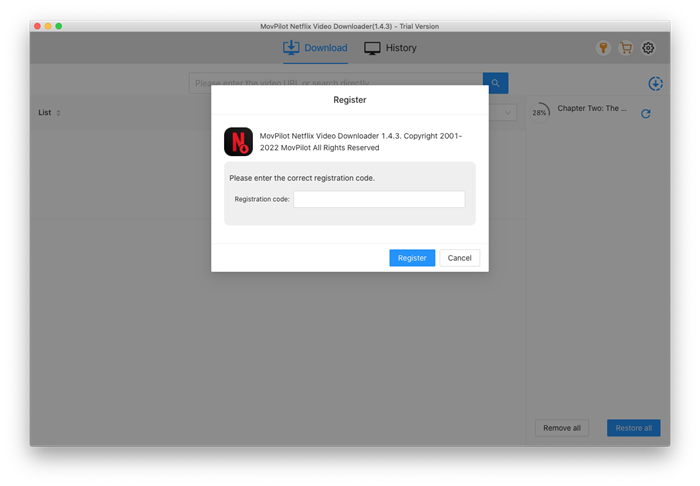
Как загрузить видео Netflix в формат MP4/MKV
Все пользователи Netflix могут использовать MovPilot Netflix Video Downloader для загрузки фильмов или шоу из Netflix. Кроме того, эпизоды каждого сезона можно загрузить в формате MP4/MKV с оригинальными звуковыми дорожками и субтитрами на разных языках.
Шаг 1. Запустите MovPilot Netflix Video Downloader
Скачать и установить MovPilot Netflix Видеозагрузчик и запустите его. Затем войдите в Netflix с помощью своей учетной записи, чтобы подготовить инструмент. Если вы отметите опцию «Запомнить меня» при входе в систему, вам не нужно будет входить в систему снова в следующий раз.

Шаг 2. Поиск фильмов/шоу Netflix
Введите название фильма/шоу или скопируйте URL-адрес из адресной строки при просмотре фильма/шоу Netflix в браузере компьютера и вставьте его в MovPilot Netflix Video Downloader.

Шаг 3. Загрузите видео Netflix в формате MP4
Нажмите кнопку загрузки, и вы сможете загрузить фильм Netflix. Если вы загружаете сериал или телешоу, вам будет предложено выбрать эпизоды перед загрузкой. Когда вы закончите их проверку, нажмите кнопку загрузки, чтобы загрузить их все.

Формат видеовывода по умолчанию — MP4, а язык аудио и субтитров будет оригинальным. Загруженные субтитры будут встроенными, которые поддерживают настройку размера шрифта и переключение между скрытием и отображением. Для расширенных настроек вывода, пожалуйста, ознакомьтесь со следующими руководствами.
Необязательно: выберите выходной формат, язык аудио/субтитров.
Существует два способа настройки видеовыходов Netflix. Если вы хотите загрузить все фильмы/шоу Netflix в том же формате, с тем же языком аудио/субтитров и типом субтитров, выберите вариант 1. Если вы хотите сделать исключения для некоторых определенных эпизодов, выберите вариант 2.
Вариант 1. Настройка всех видеовыходов
Нажмите на значок шестеренки в правом верхнем углу, чтобы открыть настройки.

Формат видео: Вы можете выбрать выходной формат MP4 или MKV.
Язык аудио: Вы можете выбрать один или несколько языков аудио: китайский, английский, французский, немецкий, японский или испанский, и все фильмы или шоу, содержащие эти языки, будут загружены на выбранных вами языках.
Здесь вы также можете выбрать, загружать ли аудио с его описанием и объемным звуком. Если вы выберете более одного варианта, загруженное видео Netflix будет с оригинальным многоязычным аудио, из которого вы сможете легко переключать звуковую дорожку.
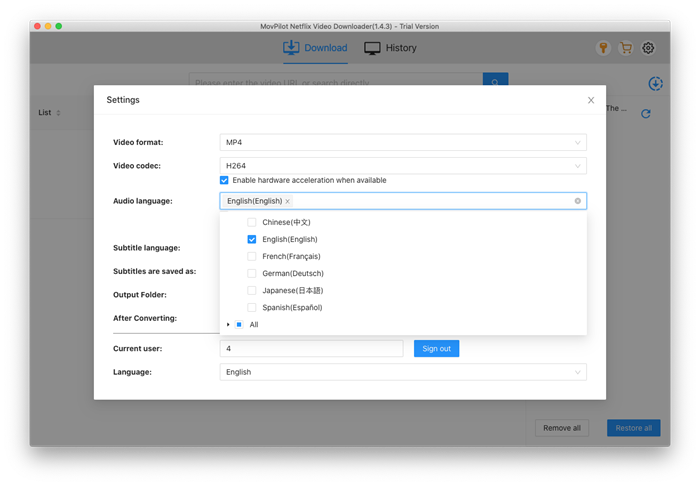
Язык субтитров:Только встроенные субтитры и независимые субтитры поддерживают загрузку субтитров на нескольких языках. Вы можете выбрать один или несколько вариантов здесь, и все они будут сохранены. Если вы воспроизводите загруженное видео Netflix на проигрывателе, поддерживающем редакцию субтитров, вы можете изменить субтитры во время воспроизведения.
Субтитры сохраняются как: MovPilot Netflix Video Downloader поддерживает загрузку фильмов и шоу Netflix с программными субтитрами, жесткими субтитрами и внешними субтитрами.

Вариант 2. Настройка вывода для одного видео
Если после поиска фильма навести указатель мыши на его название, вы увидите кнопку настроек.
Если вы ищете сериал или телешоу, после нажатия на значок загрузки вы увидите значок настроек.
Нажмите кнопку «Настройки» того эпизода, для которого вы хотите сделать исключение.
Вкладка субтитров: Здесь вы можете выбрать тип субтитров: «жесткие субтитры», «встроенные субтитры» и «независимые субтитры», а также язык субтитров.

Часто задаваемые вопросы о MovPilot Netflix Video Downloader
В1. В чем разница между жесткими субтитрами, мягкими субтитрами и внешними субтитрами?
- Жесткие субтитры: Загруженные субтитры будут объединены с видео, и вы не сможете их скрыть или отредактировать.
- Мягкие субтитры: Поддерживается сохранение нескольких языков, и вы можете скрыть/показать субтитры или изменить язык субтитров. Загруженные файлы субтитров будут объединены с видео.
- Внешние субтитры: Поддерживается выбор нескольких языков, а загружаемые субтитры будут в формате SRT.
Если вам не нужен файл SRT, всегда рекомендуется использовать опцию «Встроенные субтитры».
В2. Могу ли я выбрать несколько языков для жестких субтитров?
Нет. Для загруженных жестких субтитров будет доступен один язык.
В3. Каково качество загруженного фильма Netflix?
Фильмы и шоу Netflix, загруженные с помощью MovPilot Netflix Video Downloader, будут иметь разрешение Full HD 1080P.
В4. Как быстрее скачивать фильмы Netflix?
Вы можете использовать аппаратное ускорение в MovPilot Netflix Video Downloader. Более того, вы можете выбрать "H265" в качестве видеокодека вместо "H264". H265 позволяет вам загружать видео Netflix в еще меньшем размере, чем при использовании H264, и сохраняет то же качество. Когда размер видео Netflix меньше, его загрузка занимает меньше времени.






